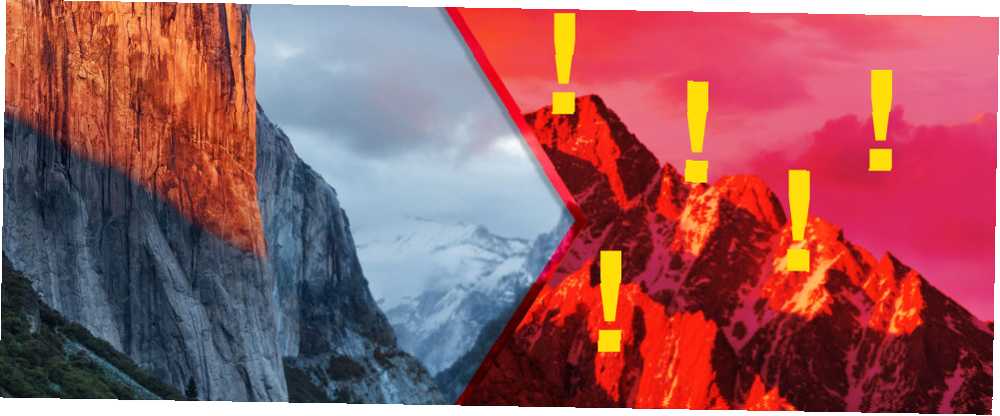
Edmund Richardson
0
3472
665
Hay una variedad de problemas que pueden ocurrir al actualizar su sistema operativo. Esto se aplica tanto a las computadoras como a los dispositivos móviles, por lo que es imprescindible que realice una copia de seguridad de sus datos antes de hacer clic en el botón Instalar.
Pero, ¿cómo ves una instalación congelada? ¿Qué puedes hacer si tu Mac se queda sin espacio a mitad de la instalación? ¿Y cómo soluciona el problema cuando ya no puede acceder a su computadora normalmente??
Aquí hay algunos consejos de solución de problemas para ayudarlo, asegúrese de incluir cualquiera de los suyos en los comentarios que siguen.
Antes de instalar
Actualizar su sistema operativo implica modificar los archivos principales que su computadora necesita para funcionar. Cuando las cosas pueden ir y salen mal, puede quedarse con una computadora que no funciona. Si no puede iniciar sesión o acceder al escritorio, no puede resolver el problema sin una acción drástica. Aquí hay algunas cosas que hacer antes de comenzar.
1. Crear una copia de seguridad
Eso significa que es vital tienes una copia de seguridad antes de tratando de instalar cualquier cosa. Afortunadamente, tu Mac tiene una herramienta llamada Time Machine que hace esto. Si ya está usando Time Machine, conecte su disco externo y seleccione Copia ahora desde la opción Time Machine en su barra de menú. Si no ha creado uno antes, conecte una unidad USB externa (se eliminarán todos los datos de la unidad) e inicie el Máquina del tiempo aplicación.
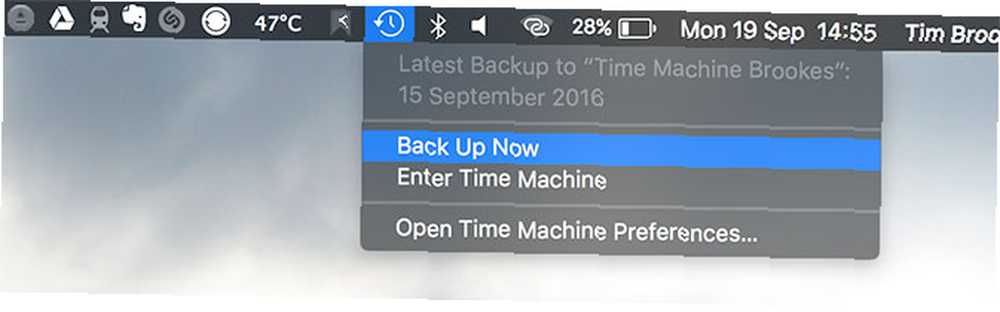
También puede hacer una copia de seguridad en una unidad NAS o en un recurso compartido de Windows Convierta su NAS o recurso compartido de Windows en una copia de seguridad de Time Machine Convierta su NAS o recurso compartido de Windows en una copia de seguridad de Time Machine Use su NAS o cualquier recurso compartido de red para hacer una copia de seguridad de su Mac con Time Máquina. , particione su unidad Time Machine para que también pueda almacenar archivos regulares en ella Particionar y usar su disco duro Time Machine para almacenar archivos también Particionar y usar su disco duro Time Machine para almacenar archivos también Si el disco duro de su Mac es pequeño y su Time Machine el disco duro es grande, puede valer la pena usarlo tanto para copias de seguridad como para almacenamiento. , o use una herramienta de respaldo de terceros 5 Soluciones locales de respaldo de Mac que no son Time Machine 5 Soluciones locales de respaldo de Mac que no son Time Machine Hay muchas opciones de respaldo Mac disponibles, y muchas de ellas tienen características que Apple predetermina la aplicación de respaldo simplemente no puede competir con ella. si tu quieres.
2. Repara tu disco
Incluso si su computadora funciona bien, vale la pena verificar y reparar su disco de inicio antes de comenzar. Para hacer este lanzamiento Utilidad de disco, seleccione su disco de inicio de la lista (probablemente se llama “Macintosh HD”) y luego haga clic Primeros auxilios. Esto no tomará mucho tiempo y vale la pena hacerlo de vez en cuando..
3. Revise su espacio libre
Después de descargar el instalador de macOS de Mac App Store 5 razones para instalar macOS Sierra ahora y cómo actualizar 5 razones para instalar macOS Sierra ahora y cómo actualizar Después de unos meses de beta pública, la última versión de Apple El sistema operativo de escritorio está listo para el horario estelar. , verifique su espacio libre disponible en Utilidad de disco. Sierra recomienda un mínimo de 8 GB de espacio libre, pero un búfer más saludable de 10-15 GB debería ayudar a evitar cualquier problema..
Si estas en “purgatorio de espacio libre” después de comenzar una instalación, sigue leyendo para encontrar una solución.
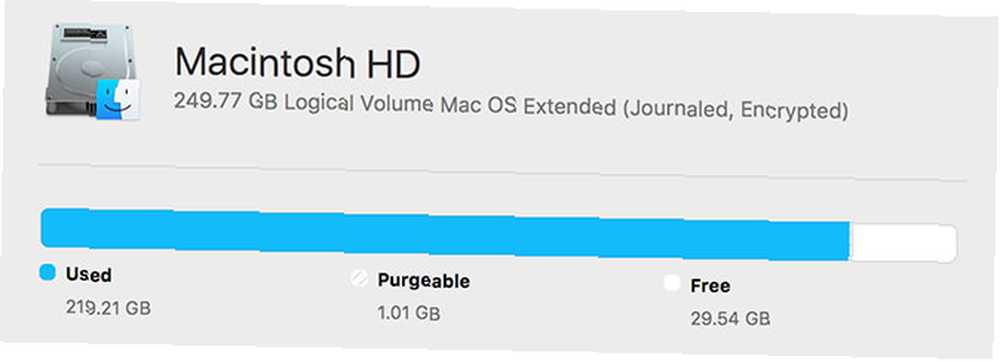
4. Compruebe si hay aplicaciones SIMBL
SIMBL es un complemento del sistema operativo que proporciona ciertas aplicaciones con una funcionalidad mejorada. También puede causar problemas con macOS, particularmente durante el procedimiento de instalación. Consulte la lista de aplicaciones EasySIMBL y la lista de complementos SIMBL anteriores para ver si está ejecutando aplicaciones ofensivas.
Si es así, elimine las aplicaciones y EasySIMBL y SIMBL hasta que haya actualizado su sistema operativo. Luego puede instalarlos, pero puede encontrar problemas de compatibilidad con la nueva versión de macOS hasta que los desarrolladores los actualicen.
5. Crear una instalación USB
Una memoria USB con una copia de macOS lista para usar es algo útil, ya sea que esté actualizando ahora o encuentre problemas en el futuro. Puede seguir nuestra sencilla guía para crear una memoria USB macOS de arranque Cómo instalar macOS desde USB Cómo instalar macOS desde USB ¿Desea instalar macOS desde una unidad USB? Le guiaremos a través de este método alternativo para instalar macOS. , y aunque este es un paso opcional, es una forma más rápida de restaurar su sistema si las cosas salen mal.
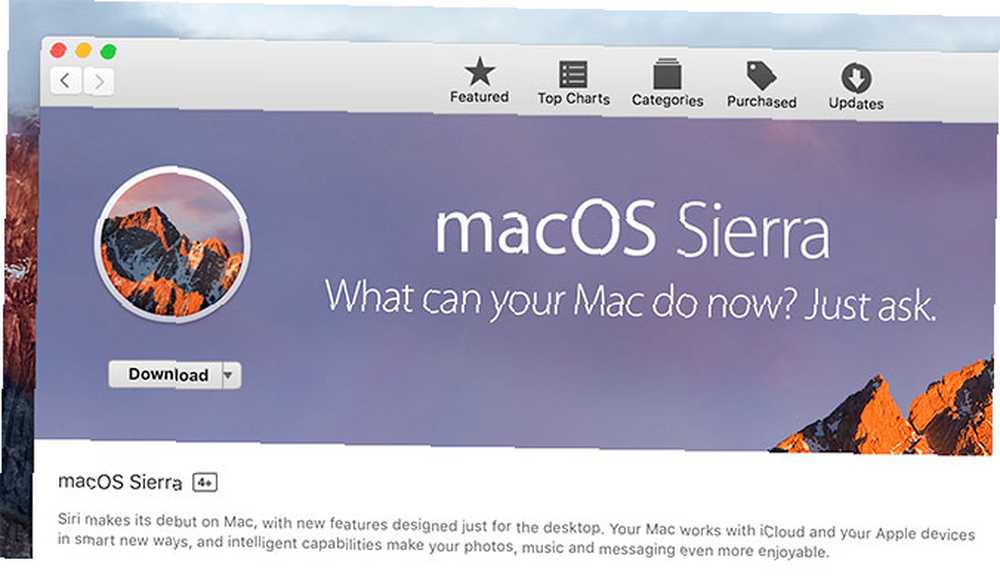
macOS no se instalará
Tenga en cuenta que puede llevar algún tiempo realizar una actualización del sistema operativo, pero no debe esperar más de 30 minutos a una hora en una Mac moderna con un SSD. También es bastante obvio cuando el proceso ha fallado. Si estás mirando una barra de progreso congelada por un tiempo, podría ser el momento de desconectar.
Si cree que la instalación del sistema operativo se ha bloqueado, puede restablecer su computadora por completo presionando y sosteniendo el poder botón. Tu Mac se apagará, pero ten en cuenta que es posible que ya no puedas iniciar tu sistema operativo normalmente.
Mantenga presionado el Shift izquierdo durante el arranque para iniciar en modo seguro, que puede realizar reparaciones en su sistema y permitirle arrancar normalmente o simplemente continuar la instalación. Si las cosas aún no funcionan, considere reiniciar en modo de recuperación manteniendo presionada Comando + R a medida que su computadora se inicia.
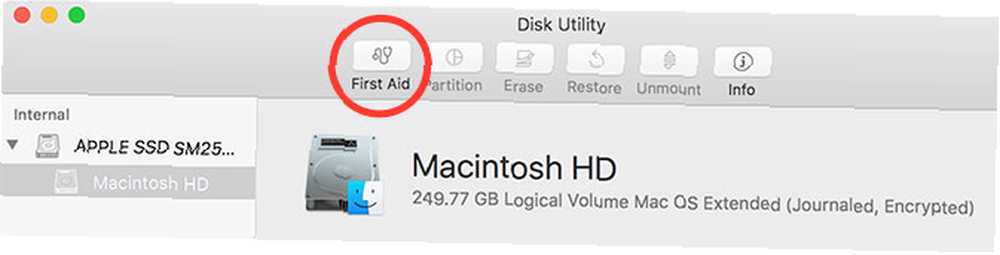
Desde aquí selecciona Utilidad de disco, seleccione su disco de inicio y haga clic en Primeros auxilios. Se comprobará si hay errores en el disco, después de lo cual puede reiniciar e intentar nuevamente. Si el problema persiste, es posible que deba reinstalar su sistema operativo utilizando el modo de recuperación o el método USB. Salte al final de este artículo para obtener más información..
El instalador dice que no tienes espacio libre
macOS no debería permitirle iniciar una instalación del sistema operativo sin comprobar que tiene suficiente espacio libre primero, pero tengo experiencia de primera mano de que este no es siempre el caso. Peor aún, es probable que solo obtenga el error una vez que haya pasado el punto de no retorno. El sistema operativo no se instalará, pero no puede arrancar normalmente para intentar liberar espacio.
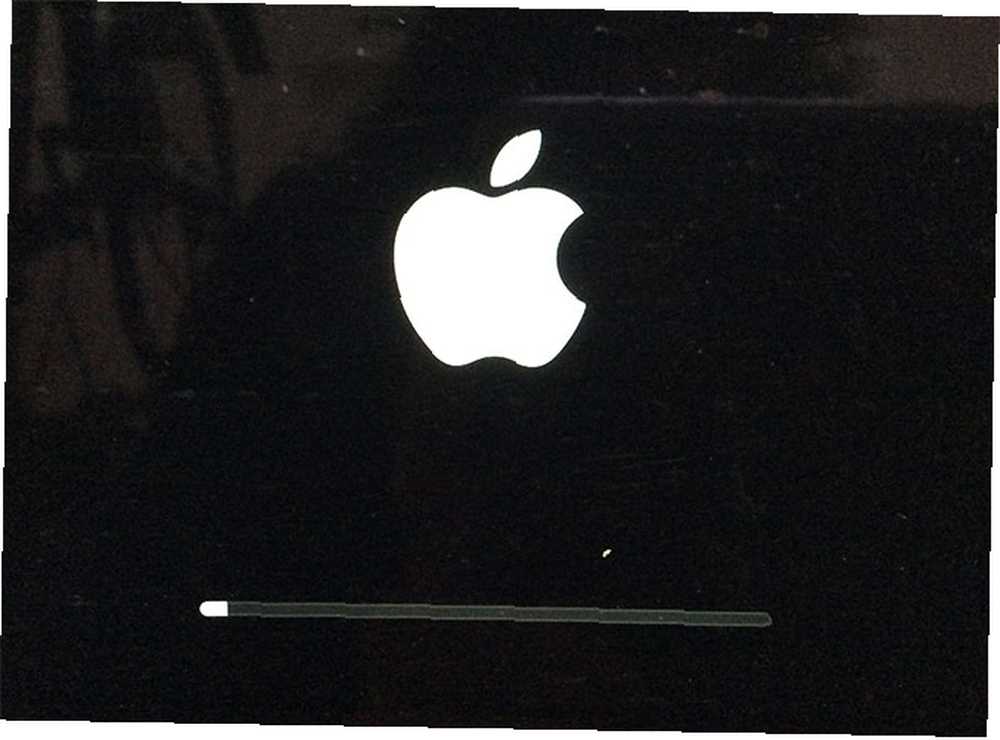
En este caso, puede reiniciar su Mac en modo de recuperación presionando Comando + R a medida que la máquina se enciende. En la parte superior de la pantalla, haga clic en Utilidades> Terminal. El modo de recuperación no le permite examinar archivos con Finder, y no montará volúmenes cifrados de forma predeterminada. Eso significa que estás atrapado con la línea de comando.
Monte su disco de inicio
- En la terminal, ejecuta
lista diskutilpara mostrar los dispositivos actuales y anotar su disco de inicio (probablemente el volumen más grande). - Montar la partición ejecutando
mount disk0s2- reemplazardisk0s2con el disco de inicio que anotó en el paso anterior.
Si su disco está encriptado
Las cosas se ponen un poco más difíciles aquí, pero esto me sucedió recientemente y así es como lo resolví:
- En la terminal, ejecuta
lista de almacenamiento de diskutil corepara enumerar volúmenes. - Tome nota de la ID de volumen que pertenece a su disco de inicio, se verá así:
E0094318-C181-4AAE-BBAF-661E8B6DFBCB - Desbloquee el volumen ejecutando
diskutil coreStorage unlockVolume string, reemplazandocuerdacon la larga cadena que anotaste en el paso anterior. - Ingrese la contraseña que usa para descifrar su disco cuando ingresa a su Mac regularmente.
- Con tu volumen desbloqueado, corre
lista diskutily tome nota del disco en el que está almacenado el volumen. - correr
diskutil mountDisk disk0, reemplazandodisco0con el disco que anotó en el paso anterior.
Es posible que también necesite montar el volumen individual con el montaje diskutil mando. Hice esto de todos modos y no estoy 100% seguro de que fuera necesario o haya marcado la diferencia.
Eliminar archivos manualmente
Con su volumen montado, puede usar la línea de comando para eliminar manualmente archivos con el comando rm. Todo lo que hagas aquí no es recuperable (no hay basura que vaciar). Si realizó una copia de seguridad de Time Machine, puede restaurar estos archivos fácilmente una vez que haya completado la instalación de macOS.
- Utilizar el
discos compactoscomando para cambiar directorios ylspara enumerar los contenidos del directorio.- Cambie a su carpeta Descargas así:
cd / Volúmenes / Macintosh HD / Usuarios / Tim / Descargas, dóndeMacintosh HDes el nombre de tu unidad yTimes tu nombre de usuario.
- Cambie a su carpeta Descargas así:
- Utilizar el
ls -lhcomando para enumerar el contenido del directorio y mostrar los tamaños de los archivos. Esto debería ayudarlo a aislar archivos grandes que puede eliminar fácilmente. - Eliminar un archivo llamado
filename.moven el directorio actual con elrm filename.movmando.
Para eliminar carpetas, deberá usar el rmdir comando en su lugar, pero deberán estar vacíos. No pude conseguir el rmdir -R comando (comúnmente utilizado para eliminar carpetas que no están vacías) para trabajar en modo de recuperación. Una vez que esté seguro de haber eliminado suficientes archivos, reinicie normalmente y deje que el instalador vuelva a intentarlo.
Nota - Así es como recuperé una instalación macOS fallida que carecía de suficiente espacio libre para completar. Si tiene alguno de sus consejos o guía de línea de comando, agregue un comentario a continuación.
Si nada parece funcionar
¿Intentó todo y no puede completar la instalación? Tendrás que reinstalar desde cero. Esperemos que tenga una copia de seguridad, pero en caso de que no la tenga, es posible que no se pierda todo:
- Considera arrancar tu Mac en modo de disco de destino. Necesitarás un cable Thunderbolt of Firewire y dos computadoras Mac para hacer esto. Arranque la Mac problemática en el modo Disco de destino, luego copie sus archivos usando la otra Mac.
- Inicie su Mac en modo de recuperación (mantenga Comando + R cuando se inicia), inicie la Utilidad de Discos, conecte una unidad externa que tenga al menos el tamaño de su disco de inicio, luego presione Archivo> Nueva imagen de [Etiqueta de disco] para crear una imagen de tu disco. sobre la creación y restauración de imágenes dentro de la Utilidad de Discos en el soporte de Apple [Ya no está disponible].
- También puede quitar el disco duro de su Mac y conectarlo a otra Mac, luego copiar los archivos de esa manera.
Para reinstalar su sistema operativo, reinicie su Mac y mantenga Comando + R al inicio, luego elija Reinstale macOS desde la opción que aparece. Para una reinstalación más rápida, use el dispositivo USB de arranque que hizo anteriormente: insértelo, inicie su Mac mientras sostiene Opción y seleccione la unidad USB en el menú de inicio. Una vez que macOS se haya reinstalado, restaure los datos de Time Machine Cómo restaurar datos de las copias de seguridad de Time Machine Cómo restaurar datos de las copias de seguridad de Time Machine Es realmente fácil configurar Time Machine, el software de respaldo que viene con cada Mac, pero ¿cómo se obtiene? sus archivos cuando las cosas van mal? .
Todavía tengo problemas?
Si aún tiene problemas, es posible que tenga que enfrentar el hecho de que algún tipo de falla de hardware es la causa, posiblemente una falla de la unidad. Puede ser hora de visitar una tienda de Apple o ensuciarse las manos al arreglarlo usted mismo. También podemos intentar y ofrecer ayuda en los comentarios a continuación..
¿Has tenido problemas para actualizar tu Mac? ¿Qué hiciste para resolverlo? Ayuda a otro usuario de Mac dejando un comentario!











